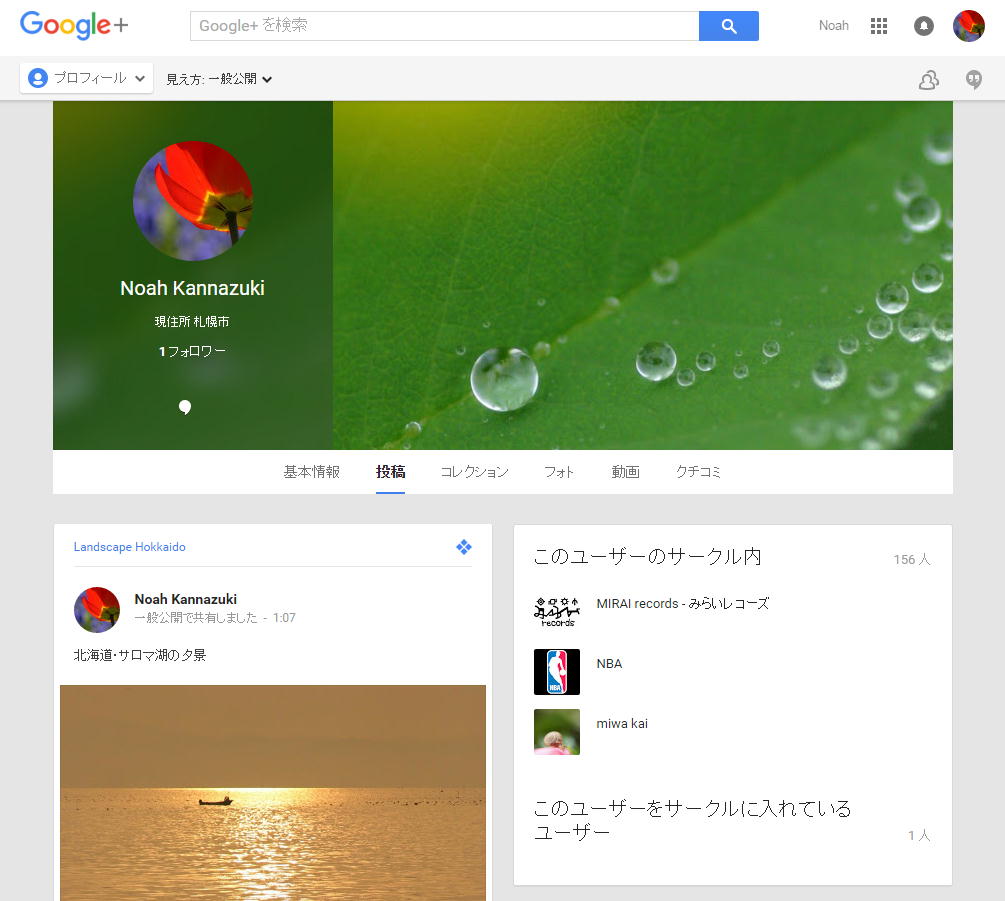知らなくても問題ないけど、知っているとかなり便利。Windowsには「ショートカットキー」というものがありますが、あなたはどれぐらい知っていますか?
Windowsはほとんどのことがマウスで操作できるようになっていますが、仕事でワープロ打ちなどをしている際は、両手がキーボードの上にあるので、マウスで何かを操作しようとするといちいち持ち直さなくてはならないんですよね。それにマウスは画面上で視覚に頼る部分も大きいので、視線をマウスカーソルのところまで動かすタイムラグもあります。
こういうときはショートカットキーを活用して効率良く作業を進めましょう。ということで、今回はWindowsのショートカットキーを紹介します。(Windows7がベースになっていますが、他でもほとんど同じハズです)
◆基本編◆
まずは基本的なところから。
【Ctrl+C】 コピー
【Ctrl+V】 貼り付け(ペースト)
【Ctrl+X】 切り取り
これらはもっとも多くの人が利用しているショートカットキーだと思います。「使ってない」という方はもったいないので、手探りでこれが出来るように訓練しましょう。ものすごく効率がアップしますよ。
【Ctrl+Z】 やり直し(アンドゥ)
これも便利で重要です。間違って大事なものを消してしまったりした場合、アプリケーションによっては、このキーでしか復活できない場合があります。
【Ctrl+A】 全て選択
これもよく使います。フォルダ内のファイルを全部コピーするときとか、これで選択します。【Ctrl+A】→【Ctrl+C】→別のフォルダを開いて【Ctrl+V】これだけでコピー完了です。5秒ぐらいでおわります。
◆中級編◆
このあたりから知らない人が多くなると思いますが、覚えておくと効率アップに繋がります。
【Ctrl+F】 検索
【Ctrl+P】 印刷
ほとんどのアプリケーションで使えます。
【Alt+Tab】 アクティブウィンドウの切り替え
これも意外と使えます。例えば、ワードとエクセルを両方開いておいて、行ったり来たりしながら作業する場合、このキーで行き来ができます。
【Win+E】 マイコンピュータを開く
【Win+D】 デスクトップを開く
Winというのは、Windowsの旗のマークが入ったキーです。たいていAltの隣あたりにありますよね。あまり使うキーではないのですが、実はショートカットキーが割り当てられてるんです。「マイコンピュータを開く」なんてのは、よく使いますがほとんどの人がマウスでしか操作しないですよね。でも、これはかなり時間短縮になります。
◆上級編◆
あまり使うことは無いですが、知っておくと便利というショートカットキーです。
【Alt+PrintScreen】 アクティブウィンドウのハードコピーをクリップボードに入れる
実はこれ、私もさっきまで知りませんでした(笑) ハードコピーはよく使うのですが、全面コピーしてトリミングしてました。これで効率アップですね。
【Shift+Space】 半角スペース
意外と使用頻度の高い半角スペース。これがあれば「半角/全角」を切替が不要に。
【Ctrl+Alt+Del】 タスクマネージャを起動
アプリケーションがフリーズしたときに便利。
【Shift+Del】 ゴミ箱に入れずにファイルを削除
そんなキーがあったとは!
【Tab】 次のタブ(入力窓)に移る
【Shift+Tab】 前のタブ(入力窓)に戻る
ブラウザの画面でたくさんの入力フォームがある場合、Tabボタンを押せば次のフォーム(入力欄)に移れるんですが、その逆もあって、「あ、間違えた」と言うときに【Shift+Tab】を押せば、前のフォーム(入力欄)に戻れます。これ、意外と便利です。
以上です~
全部いっぺんに覚えるのは大変そうですが、気に入ったのを少しずつ使っていけば、作業効率のアップに繋がると思いますよ。
ご健闘を祈ります!